Apache , también conocido como servidor Apache HTTP, ha sido una de las aplicaciones de servidor web más utilizadas a nivel mundial durante las últimas décadas. Apache viene en Ubuntu
En el siguiente tutorial, aprenderá cómo actualizar el servidor web Apache en Ubuntu 20.04.
Si necesita instalar el servidor web Apache en Ubuntu 20.04 desde el principio, se recomienda utilizar nuestro tutorial Cómo instalar el servidor web Apache en Ubuntu 20.04
Requisitos
- SO recomendado:
Ubuntu 20.04 o superior. - Cuenta de usuario: Una cuenta de usuario con sudo o acceso root.
- Software necesario: Servidor web Apache existente
Actualización del sistema operativo
Primero, antes que nada, actualiza tu Ubuntu sistema operativo para asegurarse de que todos los paquetes existentes estén actualizados:
sudo apt update && sudo apt upgrade -yAcceso raíz o Sudo
Por defecto, la cuenta creada con Ubuntu estaba dando estado de sudo. Aún así, suponga que necesita proporcionar acceso sudo/root a cuentas adicionales. En ese caso, debe tener acceso a la contraseña raíz para usar el comando su o visite nuestro tutorial sobre cómo agregar un usuario a Sudoers en Ubuntu.
Instalar Apache más reciente
Antes de comenzar, debe establecer la versión del servidor web Apache 2 que está ejecutando actualmente:
apache2 -vEjemplo de salida:
Server version: Apache/2.4.41 (Ubuntu)Agregar Apache PPA
El primer paso para actualizar su servidor web Ubuntu 20.04 Apache a la última versión es agregar el PPA de Ondřej Surý . Para aquellos que no están familiarizados, Ondřej es el mantenedor de PHP en Debian y mantiene el último PPA de Apache para Ubuntu junto con Nginx y PHP.
Para agregar el PPA, use el siguiente comando en su terminal:
sudo add-apt-repository ppa:ondrej/apache2 -y && sudo apt updateEsto agregará automáticamente el PPA y se actualizará para actualizar su lista de repositorios.
Actualizar Apache desde PPA
Ahora, puede ejecutar el comando de instalación del administrador de paquetes apt, que actualizará el servidor web Apache 2 de la siguiente manera:
sudo apt install apache2Alternativamente, puede usar la actualización y la actualización de la siguiente manera:
sudo apt upgradeSi hay disponible una actualización de Apache 2, ejecute lo siguiente:
sudo apt upgrade apache2 -yVerificar versión y estado de Apache
Una vez que se complete la actualización, verifique la versión de Apache que está usando ahora con el siguiente comando:
apache -vEjemplo de salida:
Server version: Apache/2.4.51 (Ubuntu)Como puede ver, la versión ha cambiado desde el repositorio predeterminado de Ubuntu versión Apache 2 build is 2.4.41 a la última compilación de Apache proporcionada por la PPA por Ondřej Surý compilación 2.4.51 .
Por último, verifique el estado utilizando el siguiente systemctl comando:
sudo systemctl status apache2Ejemplo de salida:
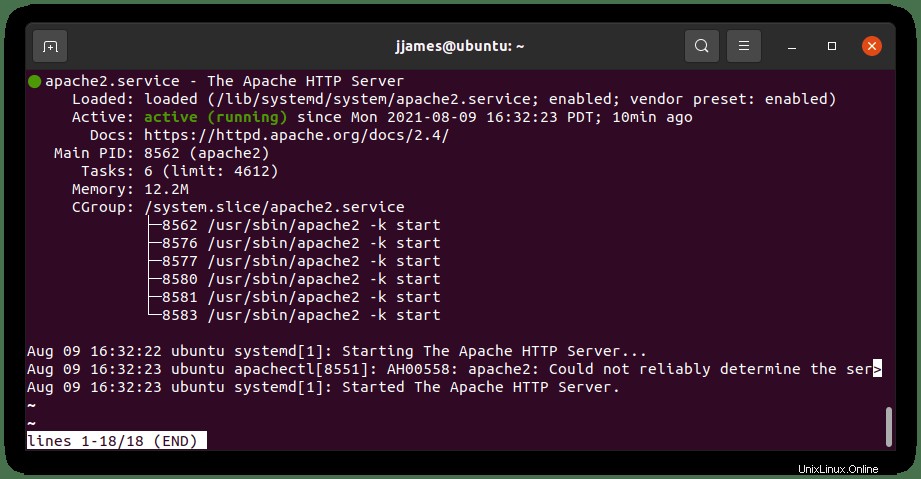
Enhorabuena, ha actualizado Apache a la última versión que se ofrece.
Configurar el cortafuegos UFW para Apache
Después de instalar el servidor web Apache 2, deberá modificar las reglas de UFW si tiene instalado UFW . Para permitir el acceso externo a los puertos web predeterminados. Afortunadamente, durante la instalación, Apache se registra con UFW para proporcionar algunos perfiles que se pueden usar para habilitar o deshabilitar el acceso, lo que facilita y agiliza la configuración.
Si desea instalar el firewall UFW, ejecute el siguiente comando:
sudo apt install ufw -yUna vez que UFW esté instalado, habilite UFW para que se inicie y esté activo en el arranque del sistema.
sudo ufw enableA continuación, enumere los perfiles de aplicación para ver los perfiles de Apache que están disponibles con el siguiente comando:
sudo ufw app listEjemplo de salida:
Available applications:
Apache
Apache Full
Apache SecureDe la salida anterior, tiene tres opciones de perfil para elegir. Para desglosarlo, Apache se ejecuta en el puerto 80 (HTTP), Apache Secure se ejecuta en el puerto 443 (HTTPS) y Apache Full es una combinación de permitir ambos. El más común es Apache Full o Apache Secure.
Para el tutorial, dado que no hemos configurado SSL, habilitaremos el perfil (Apache) con el siguiente comando:
sudo ufw allow 'Apache'Ejemplo de salida:
Rule added
Rule added (v6)Como se indicó anteriormente, se agregaron reglas para IPV4 e IPV6. Más adelante, puede deshabilitar este perfil y habilitar solo seguro o deshabilitar la regla de Apache y usar la regla completa de Apache en su lugar.
Cómo mantener actualizado Apache
Para actualizar Apache en el futuro, todo lo que necesita hacer es ejecutar el comando apt update a medida que el nuevo repositorio se agrega a la lista de fuentes apt :
sudo apt upgradeSi hay uno disponible, actualice Apache de la siguiente manera:
sudo apt upgradeO actualice Apache por sí mismo:
sudo apt upgrade apache2Eso es todo lo que necesita hacer para mantener su versión actualizada.